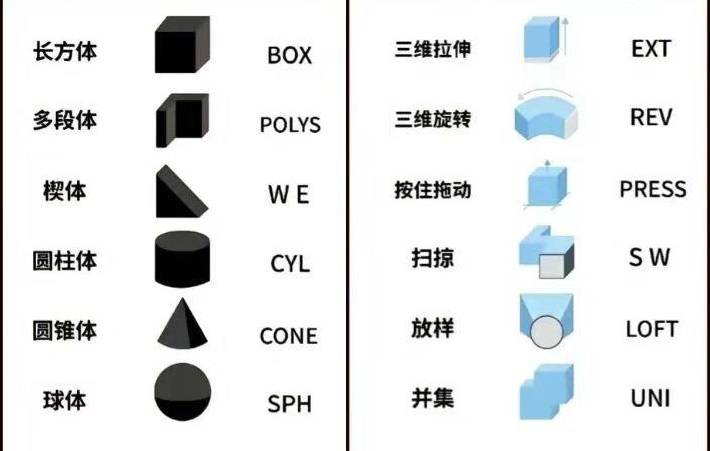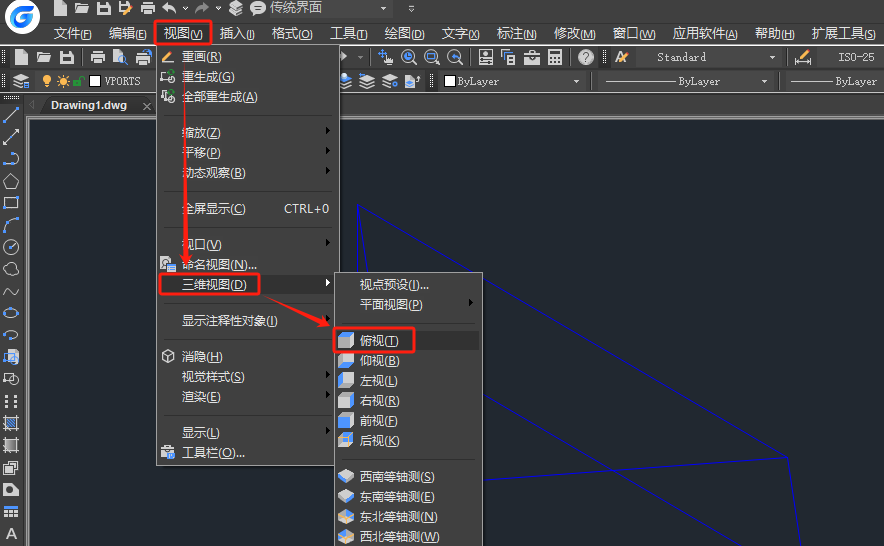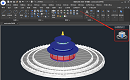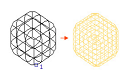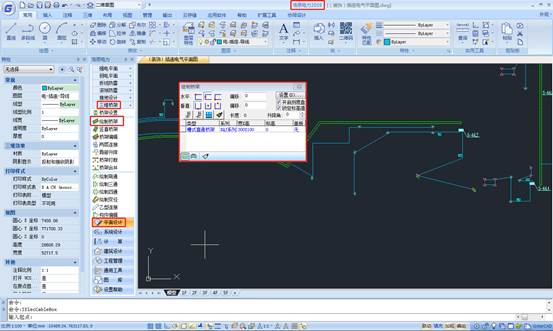CAD怎么畫三維圖?CAD畫三維圖操作技巧
2025-08-22
578
在日常設計工作中,三維建模已成為不可或缺的技能。那么,CAD怎么畫三維圖?浩辰CAD作為國產CAD軟件的佼佼者,其三維建模功能強大且操作便捷。接下來,小編給大家使用浩辰CAD畫三維圖的詳細操作步驟,助您快速掌握CAD畫三維圖精髓。CAD畫三維圖的操作步驟:1. 切換三維工作空間打開浩辰CAD后,首先點擊頂部菜單欄【視圖】—【三維視圖】—【西南等軸測】,進入三維建模視角。2. 基礎幾何體創建(1)繪制長方體長方體是三維建模的基礎元素,繪制步驟:在命令行輸入BOX按回車鍵。根據命令提示指定角點坐標,輸入另一角點坐標,輸入高度,即可完成長方體創建。(2)繪制圓柱體圓柱體適用于軸類零件建模,繪制步驟:在命令行輸入CYLINDER按回車鍵,根據命令提示指定底面圓心坐標,輸入半徑,輸入高度,即可完成圓柱體創建。(3)繪制球體球體可用于創建標準件或裝飾元素,繪制步驟:在命令行輸入SPHERE按回車鍵,根據命令提示指定球心坐標,輸入半徑,即可完成球體創建。3. 渲染與輸出設置材質為金屬紋理,添加燈光,渲染圖像并輸出為JPG格式。通過本文的詳細介紹,相信大家已經掌握浩辰CAD三維建模的核心操作步驟。未來,隨著浩辰CAD功能的不斷完善,三維建模將在更多領域發揮重要作用。建議初學者從簡單模型入手,逐步提升技能,最終實現復雜模型的高效設計。
CAD三維立體圖怎么畫?CAD三維立體圖繪制技巧
2025-07-28
4931
無論是機械設計、建筑建模還是工業產品渲染,三維繪圖能力都是現代設計工作中不可或缺的重要技能。想學習CAD三維立體圖怎么畫?其實只要掌握核心技巧,便能夠快速繪制出專業的CAD三維模型。本文基于浩辰CAD軟件,給大家分享CAD三維立體圖的詳細操作步驟。CAD三維立體圖繪制步驟: 步驟1:視圖切換 打開浩辰CAD后,新建圖形文件,在菜單欄中點擊【視圖】—【三維視圖】—【西南等軸測】,進入三維建模環境。 步驟2:繪制長方體 輸入命令BOX,按回車鍵,根據命令提示在繪圖區域指定角點坐標,指定/輸入高度即可。 步驟3:繪制圓柱體 輸入命令CYLINDER,按回車鍵,根據命令提示在繪圖區域指定底面圓心,指定/輸入半徑和高度。 步驟4:渲染 輸入命令RENDER,按回車鍵,創建三維實體或曲面模型的照片級或真實感著色圖像。 本文系統梳理了CAD三維建模的基礎操作步驟,為初學者提供參考。建議初學者在接觸CAD三維建模時,從基礎幾何體入手進行練習,優先運用"長方體""圓柱體"等基本命令構建模型主體框架,繼而通過"移動""旋轉""對齊"等編輯命令精確調整各構件的空間位置關系。
CAD建模是什么意思?
2025-01-07
3445
CAD建模是指使用CAD軟件創建三維模型的過程。這一過程涉及將現實世界的物體、場景或概念轉換為計算機內部可以理解和操作的虛擬三維表示。下面,小編來給大家詳細解釋CAD三維建模。CAD建模的詳細解釋: 1、概念 CAD建模是利用CAD軟件和相關工具,根據設計需求,構建出具有三維幾何形狀和屬性的模型。建模在CAD/CAM(計算機輔助設計/計算機輔助制造)中扮演著核心角色。產品或零部件的設計思想和工程信息是以具有一定結構的數字化模型方式存儲在計算機內部的,這些模型經過適當轉換后,可以提供給生產過程的各個環節,從而構成統一的產品數據模型。2、建模過程 (1)抽象與想象:對要建模的物體進行抽象,得到一種想象中的模型。這個模型可以是物體的簡化表示,也可以是包含更多細節的詳細模型。(2)數字化表示:將這種想象模型以一定格式轉換成符號或算法表示的形式,形成信息模型。這個模型表示了物體的信息類型和邏輯關系,如尺寸、形狀、材料等。(3)數字化存儲:最后形成計算機內部的數字化存儲模型。這個模型可以是線框模型、表面模型或實體模型等,具體取決于建模軟件和設計需求。 3、應用領域 CAD建模在多個領域中都有廣泛應用,包括但不限于:(1)機械設計:用于創建機械零件、裝配體等三維模型,支持設計、分析、制造和仿真等過程。(2)建筑設計:用于構建建筑模型,包括建筑外觀、內部結構、設備等,支持建筑設計、施工和運維等過程。綜上所述,CAD建模是一種強大的工具和技術,它能夠將現實世界的物體、場景或概念轉換為計算機內部可以理解和操作的虛擬三維表示,為各個行業提供了將創意和想法轉化為具體、可視形式的途徑。
CAD三維怎么標注尺寸?
2024-12-25
6555
CAD三維標注尺寸,這一技術操作對于工程師和設計師而言,無疑是繪制精確三維模型時不可或缺的一環。在三維空間中,標注尺寸相較于二維更為復雜,因為它不僅涉及到長度、寬度和高度的度量,還需考慮空間位置和方向。那么,CAD三維怎么標注尺寸?接下來,小編給大家分享CAD三維標注尺寸的方法步驟吧!CAD三維標注尺寸的方法步驟:在浩辰CAD軟件中進行CAD三維標注時,首先需熟練掌握基礎標注工具,如線性標注、對齊標注、半徑標注和直徑標注等。這些工具在三維環境中同樣適用,但應用時需特別注意視角的選擇,以確保標注的準確性和可讀性。在CAD標注過程中,靈活運用注釋樣式和標注樣式管理器也是提升工作效率的關鍵。通過自定義標注文字的大小、顏色、字體以及箭頭樣式等,可以使標注更加清晰、美觀,便于后續的設計交流和修改。值得注意的是,CAD三維標注還需考慮模型的視圖方向。在不同的視圖中,同一尺寸可能呈現不同的數值,因此,在進行標注時,應明確標注所在的視圖方向,以避免誤解。綜上所述,CAD三維標注尺寸是一項既考驗專業技能又注重細節的工作。通過熟練掌握基礎與高級的CAD標注工具,靈活運用注釋樣式,并考慮模型的視圖方向,工程師和設計師能夠輕松應對各種復雜的三維標注任務。
CAD三維視圖怎么切換到平面視圖?
2024-06-19
18934
CAD三維視圖怎么切換到平面視圖?在CAD軟件中,三維視圖和平面視圖是兩種截然不同的展示方式,它們各自具有獨特的優勢和適用場景。因此,掌握它們之間的切換方法,對于提高CAD操作效率和設計質量具有重要意義。今天,小編將以浩辰CAD軟件為例,給大家分享CAD三維視圖切換到平面視圖的方法步驟,一起來看看吧!CAD三維視圖切換到平面視圖的方法步驟: 方法1:菜單欄 在浩辰CAD中打開圖紙文件后,依次點擊菜單欄中的【視圖】—【三維視圖】—【俯視】。 方法2:命令快捷鍵 啟動浩辰CAD,并打開圖紙文件后,在命令行輸入【-V】或【-VIEW】,然后輸入【T】或【TOP】,即可快速切換到俯視圖。 總而言之,掌握CAD三維視圖切換到平面視圖的方法,對于提高CAD操作效率和設計質量具有重要意義。通過深入了解視圖切換功能和優化視圖設置,我們可以更好地應對各種設計挑戰,實現更加精準和高效的設計工作。對此感興趣的設計師朋友們可以關注浩辰CAD官網教程專區,小編會在后續CAD教程文章中給大家分享更多實用技巧。
CAD三維建模快捷鍵命令大全
2024-04-01
35303
在CAD三維建模中,熟練掌握各種快捷鍵命令是提高工作效率的關鍵。下面,小編給大家整理了CAD三維建模快捷鍵命令大全,希望能夠幫助用戶更加高效地完成CAD三維建模工作。CAD三維建模快捷鍵命令大全:長方體 - BOX多段體 - POLYS楔體 - WE圓柱體 - CYL圓錐體 - CONE球體 - SPH圓環體 - TOR棱錐體 - PY抽殼 - SOLIDE分割 - SOLIDE刪除面 - SOLIDE復制邊 – SOLIDE三維拉伸 - EXT三維旋轉 - REV按住拖動 - PRESS掃掠 - SW放樣 - LOFT并集- UNI差集- SU交集 - IN著色邊 - SOLIDE偏移面 - SOLIDE圓角邊 - F壓印 - IMPR這份快捷鍵命令大全涵蓋了CAD三維建模中常用的基礎操作、視圖操作、三維建模以及高級功能類命令。通過熟練掌握這些快捷鍵,用戶可以更加高效地完成三維建模工作,提升工作效率。同時,建議用戶在實際操作過程中,結合具體需求和場景,靈活運用這些快捷鍵命令,以達到最佳的使用效果。
CAD三維怎么變成二維?CAD三維轉二維方法步驟
2024-03-13
21975
CAD軟件廣泛應用于各種工程領域,如建筑、機械、電子等。在CAD制圖過程中,有時我們需要將立體的三維視圖轉化為平面的二維視圖,以更好地展示或處理某些設計細節。那么,CAD三維怎么變成二維?本文小編將為大家詳細介紹如何在浩辰CAD軟件中將CAD三維視圖轉換為二維視圖,從而幫助用戶更好地進行CAD設計工作。CAD三維視圖轉二維的步驟:1、首先在浩辰CAD軟件中打開需要轉換的CAD三維圖紙文件,然后點擊菜單欄中的【視圖】—【視覺樣式】—【二維線框】。2、執行命令后,即可看到CAD三維被轉換成了二維線框。如下圖所示:3、在菜單欄中點擊【視圖】—【三維視圖】—【俯視】按鈕,即可看到俯視的二維視圖。4、除此之外,大家還可以通過調整三維視圖中的主視、左視、右視等視角,切換不同方向的二維圖紙。以上就是浩辰CAD軟件中將CAD三維視圖轉換成二維的方法步驟,希望對大家有所幫助。對此感興趣的設計師朋友們可以關注浩辰CAD官網教程專區,小編會在后續CAD教程文章中給大家分享更多精彩內容哦!
CAD中怎么切換三維視圖?CAD三維視圖切換方法
2023-03-10
25443
三維模型可以更準確地傳達設計意圖,因此被應用于各行各業。可當在用CAD軟件查看三維模型時,僅能查看其平面效果,十分不便,你知道CAD怎么切換三維視圖嗎?本文就和小編一起來了解一下浩辰CAD三維視圖切換的技巧吧!CAD三維視圖切換方法: 方法一:在浩辰CAD 2023中新增了【視圖導航工具】,其主要的作用是讓用戶在二維模型空間或三維視覺樣式中處理圖形顯示時的導航功能,還可以使用該功能來旋轉圖紙內容,默認狀態下功能模型位于工作區右上角。如下圖所示: 方法二:在浩辰CAD中打開圖紙文件后,點擊菜單欄中的【視圖】—【三維視圖】,根據自身需求選擇相應的視角即可。如下圖所示: 拓展資料:確定模型空間中的視點或觀察角度,可采用以下幾種方法:1. 從工具條中選擇預置的三維視圖;2. 輸入表示三維空間中觀察位置的坐標或角度;3. 修改當前UCS、保存的UCS或WCS的XY平面視圖;4. 使用定點設備動態修改三維視圖;5. 設置前向剪裁平面和后向剪裁平面,以限制當前顯示的對象。各位設計師小伙伴以后在用浩辰CAD軟件中查看三維模型的話可以參考以上步驟來將其CAD切換至三維視圖,希望本節CAD教程對大家有所幫助。
CAD中如何將圖形對象快速轉換成三維曲面?
2022-11-24
4068
上節CAD三維繪圖教程小編給大家分享了浩辰CAD軟件中將圖形對象轉換為三維實體的操作技巧,你學會了嗎?今天小編將接著上節內容給大家分享浩辰CAD軟件中將圖形對象快速轉換成三維曲面的相關操作技巧,感興趣的小伙伴可以和一起來了解一下哦!CAD中將圖形轉換為曲面的操作步驟: 1、用浩辰CAD軟件中打開圖紙后,在菜單欄中依次點擊【修改】—【三維操作】—【轉換為曲面】,或者是直接在命令行調用命令:CONVTOSURFACE。 2、執行命令后,根據命令行提示在圖紙中選擇符合條件的對象,符合條件的對象包括:二維實體、三維實體、網格對象、三維平面、面域、具有厚度的零寬度多段線、具有全局寬度多段線、具有厚度的直線、具有厚度的圓弧、閉合平面曲線等。注:SMOOTHMESHCONVERT變量暫不支持,只能設置為3,不支持平滑和優化的效果。現在轉換時只有一種結果:鑲嵌面處理但不優化。如下圖所示: 今天小編給大家簡單分享了浩辰CAD軟件中將圖形對象快速轉換成三維曲面,你看明白了嗎?更多相關CAD教程小編會在浩辰CAD官網教程專區給大家逐一分享,對此感興趣的設計師小伙伴們記得關注哦!
CAD中如何將圖形對象轉換為三維實體?
2022-11-23
14958
有些小伙伴在CAD繪制完圖紙后,想要將圖紙中的某些圖形對象轉換成三維實體,但卻不知道該如何操作,其實很簡單,本節CAD繪圖教程就和小編一起來了解一下浩辰CAD軟件中將符合條件的對象轉換為三維實體的相關操作步驟吧!將CAD圖形對象轉換為三維實體步驟: 1、啟動浩辰CAD,打開圖紙文件,在菜單欄中依次點擊【修改】—【三維操作】—【轉換為實體】。如下圖所示: 2、執行命令后根據系統提示在圖紙中選擇對象,符合條件的對象主要包括以下幾種:(1)沒有完全封閉體積的三維網格稱為無間隙網格。如下圖所示: (2)完全封閉體積的曲面。 (3)有厚度的閉合多段線和圓,多段線必須具有統一的寬度。如下圖所示: 注:SMOOTHMESHCONVERT變量暫不支持,只能設置為3,不支持平滑和優化的效果,轉換時只有一種結果。以上就是浩辰CAD軟件中將符合條件的對象轉換為三維實體的操作步驟,你學會了嗎?對此感興趣的設計師小伙伴們可以持續關注浩辰CAD官網教程專區,后續的CAD教程文章中小編將會給大家分享更多精彩內容哦!
CAD三維界面的切換
2019-12-10
14086
在CAD繪圖軟件中,我們不僅可以繪制一些二維圖紙,如果CAD圖紙上包含有三維信息,在軟件中,我們也可以將其轉換到CAD三維界面,方便我們查看圖紙的三維模型,那具體的CAD三維界面的切換過程是怎樣的?CAD三維界面的切換:一、 進入三維界面 1、首先,大家打開CAD軟件 2、點擊繪圖界面的“工作空間切換”-“二維草圖”按鈕,切換為三維基礎 3、點擊“視圖”-“三維視圖”-“西南等軸測”按鈕 即可以進入三維的界面 二、 三維界面轉回二維界面 1、首先,大家打開CAD軟件 2、點擊CAD軟件界面的“工作空間切換”-“傳統界面”按鈕 3、點擊界面上方菜單欄的“視圖”-“三維視圖”-“俯視”按鈕 這樣,CAD就從三維界面切回到二維界面了。以上就是在CAD繪圖軟件中,我們如果想要查看圖紙的CAD三維模型,我們可以按照上述的方法將圖紙切換到CAD三維視圖下進行查看。今天就介紹這么多了。安裝浩辰CAD軟件試試吧。更多CAD教程技巧,可關注浩辰CAD官網進行查看。
CAD三維教程之三維橋架設置功能介紹
2019-12-09
6470
今天是CAD三維橋架教程的最后一節內容介紹了,在之前的CAD三維橋架教程中我們給大家介紹了橋架剖面功能、編輯功能、繪支吊架功能、構件的創建與編輯命令以及繪制及編輯功能的運用,今天我們來講講CAD三維橋架設置功能介紹。 CAD三維橋架設置功能的簡要操作步驟 1.啟動浩辰CAD電力軟件,打開相關范例文件。 2.選擇電力設計模塊命令欄中的橋架設置命令,進入橋架設置對話框,完成相關參數的設置。 3.選擇電力設計模塊命令欄中的繪制橋架命令,進入繪制橋架對話框,并設置相關參數,選擇屏幕適當位置,完成相關橋架的繪制。 4.用途設置命令的運用。選擇電力設計模塊命令欄中的橋架設置命令,進入橋架設置對話框,選擇該對話框中的用途設置命令,進入系統設置對話框,完成相關參數的設置。 5.刻度盤設置命令的運用。選擇電力設計模塊命令欄中的橋架設置命令,進入橋架設置對話框,選擇該對話框中的刻度盤設置命令,進入刻度盤設置對話框,完成相關參數的設置。 6.選擇電力設計模塊命令欄中的繪制橋架命令,進入繪制橋架對話框,并設置相關參數,選擇屏幕適當位置,完成相關橋架的繪制。 7.帶遮檔特征橋架的繪制。選擇電力設計模塊命令欄中的橋架設置命令,進入橋架設置對話框,勾選該對話框中相關遮檔命令,完成相關參數的設置。 8.選擇電力設計模塊命令欄中的繪制橋架命令,進入繪制橋架對話框,并設置相關參數,選擇屏幕適當位置,完成帶遮檔特征橋架的繪制,如圖所示,并保存。 本節主要介紹了CAD三維橋架—橋架設置功能,操作過程中主要運用了橋架設置,繪制橋架等命令,通過本節的學習,您可以很快地熟悉和掌握使用浩辰CAD電力軟件進行電力工程設計的基本命令與方法。
CAD三維教程之三維橋架繪制及編輯功能的運用
2019-12-09
9323
在浩辰CAD電力軟件中使用CAD三維橋架功能,我們在之前的教程中也給大家介紹了不少,今天我們主要來講解一下CAD三維橋架繪制及編輯功能的運用。CAD三維橋架繪制及編輯功能的簡要操作步驟 1.啟動浩辰CAD電力軟件,打開相關范例文件。 2.選擇電力設計模塊命令欄中的繪制橋架命令,進入繪制橋架對話框,設置相關參數,完成相關橋架的繪制,如圖所示。 直通橋架的繪制。選擇電力設計模塊命令欄中的繪制橋架命令,進入繪制橋架對話框,設置相關參數,完成相關橋架的繪制。 4.四通橋架的繪制。選擇電力設計模塊命令欄中的繪制橋架命令,進入繪制橋架對話框,設置相關參數,完成相關橋架的繪制。 5.選擇電力設計模塊命令欄中的繪制橋架命令,進入繪制橋架對話框,設置相關參數,并選擇該對話框下方的繪制弧形橋架按鈕,完成相關橋架的繪制。 6.選擇電力設計模塊命令欄中的繪制橋架命令,進入繪制橋架對話框,選擇該對話框中的設置命令,進入橋架設置對話框,即可完成橋架相關參數的設置。 7.選擇電力設計模塊命令欄中的繪制橋架命令,進入繪制橋架對話框,選擇該對話框中的橋架規格計算按鈕,進入橋架計算對話框,即可完成橋架相關參數的計算操作。 8.升降角的設置。選擇電力設計模塊命令欄中的繪制橋架命令,進入繪制橋架對話框,并設置該對話框中的升降角參數,即可完成相關橋架的創建。 9.選擇電力設計模塊命令欄中的豎直橋架命令,進入多層橋架選擇對話框,完成相關參數的設置。 10.選擇屏幕適當位置,進入豎直橋架對話框,完成相關參數的設置。 11.選擇相關位置,完成豎直橋架的創建,如圖所示。 12.選擇電力設計模塊命令欄中的橋架編輯命令,進入橋架編輯對話框,即可完成相關橋架參數的編輯操作。 13.選擇電力設計模塊命令欄中的兩層連接命令,進入兩層連接對話框,完成相關參數的設置。 14.選擇相關橋架位置點,完成兩層連接橋架的創建。 15.選擇電力設計模塊命令欄中的局部升降命令,進入局部升降對話框,完成相關參數的設置。 16.選擇相關橋架,完成局部升降橋架的創建,并保存。本節主要介紹了CAD三維橋架—繪制及編輯功能的運用,操作過程中主要運用了繪制橋架,豎直橋架,橋架編輯,兩層連接,局部升降,橋架打斷等命令,通過本節的學習,您可以很快地熟悉和掌握使用浩辰CAD電力軟件進行電力工程設計的基本命令與方法。
CAD三維教程之三維橋架構件的創建與編輯命令的運用
2019-12-09
6485
對于CAD三維橋架教程我們在前面已經給大家介紹了剖面功能、編輯功能以及繪支吊架功能的運用,今天來介紹CAD三維橋架構件的創建與編輯命令的運用。 CAD三維橋架構件的創建與編輯命令的簡要操作步驟 1.啟動浩辰CAD電力軟件,打開相關范例文件。 2.選擇電力設計模塊命令欄中的繪制橋架命令,進入繪制橋架對話框,設置相關參數,選擇屏幕適當位置,完成相關橋架的創建,如圖所示。 3.選擇電力設計模塊命令欄中的繪制彎通命令,并選擇相關橋架,進入連接橋架生成彎通對話框,并設置相關參數。 4.完成彎通的生成。 5.選擇電力設計模塊命令欄中的繪制彎通命令,單擊鼠標右鍵進入繪制彎通對話框,完成相關參數的設置。 6.選擇相關橋架適當位置,完成彎通的創建,如圖所示。 7.選擇電力設計模塊命令欄中的繪制三通命令,并選擇相關橋架,進入橋架鏈接生成三通對話框,設置相關參數。 8.完成三通的創建,如圖所示。 9.選擇電力設計模塊命令欄中的繪制三通命令,單擊鼠標右鍵進入繪制三通對話框,完成相關參數的設置。 10.選擇電力設計模塊命令欄中的繪制四通命令,并選擇相關橋架,進入橋架鏈接生成四通對話框,設置相關參數。 11.完成四通的生成,如圖所示。 12.選擇電力設計模塊命令欄中的繪制變徑命令,并選擇相關橋架,進入橋架鏈接生成變徑對話框,設置相關參數。 13.完成變徑的生成,如圖所示。 14.選擇電力設計模塊命令欄中的乙型連接命令,并選擇相關橋架,進入連接橋架生成乙字彎對話框,設置相關參數。 15.完成乙型連接的生成,并保存。本節主要介紹了CAD三維橋架—構件的創建與編輯命令的運用,操作過程中主要運用了繪制橋架,繪制彎通,繪制三通,繪制四通,繪制變徑,乙型連接,構件編輯,構件轉換等命令,通過本節的學習,您可以很快地熟悉和掌握使用浩辰CAD電力軟件進行電力工程設計的基本命令與方法。
CAD三維教程之三維橋架繪支吊架功能的運用
2019-12-09
5744
關于CAD三維橋架的教程,我們在前面給大家介紹了剖面功能以及輯功能的運用,今天我們來給大家介紹一下繪支吊架功能的運用。CAD三維橋架繪支吊架功能的簡要操作步驟 1.啟動浩辰CAD電力軟件,打開相關范例文件。 2.選擇電力設計模塊命令欄中的繪支吊架命令,進入繪制支吊架對話框,即可完成相關參數的設置。 3.選擇繪制支吊架對話框中的預覽界面,即可進入圖庫對話框。 4.選擇繪制支吊架對話框中的支架選項,然后選擇相關橋架相應位置,完成相關上下側支架的繪制。 5.選擇繪制支吊架對話框中的支架選項,然后選擇相關橋架相應位置,完成相關左右側支架的繪制。 6.選擇繪制支吊架對話框中的吊架及支吊架選項,然后選擇相關橋架相應位置,完成相關吊架及支吊架的繪制。 7.將鼠標移至屏幕適當位置,單擊鼠標右鍵彈出菜單,選擇該菜單中的視圖設置,西南軸測命令,如圖所示。 8.完成三維視圖的顯示操作。 9.選擇繪制支吊架對話框中的選擇橋架繪制按鈕,然后選擇相關橋架,完成相關支架的繪制。 10.選擇繪制支吊架對話框中的沿弧線繪制按鈕,然后選擇相關橋架,完成相關支架的繪制。 11.選擇繪制支吊架對話框中的墻下安裝,無立柱按鈕,然后選擇相關橋架,完成相關支架的繪制。 12.選擇繪制支吊架對話框中的墻上安裝,無立柱按鈕,然后選擇相關橋架,完成相關支架的繪制。 13.參照前面所用方法及命令完成三維視圖的預覽操作。 14.雙擊相關墻體,進入編輯墻體對話框,即可修改相關墻體參數。 15.選擇電力設計模塊命令欄中的改支吊架命令,進入支吊架編輯對話框,即可完成相關支吊架的編輯操作,如圖所示,并保存。 本節主要介紹了CAD三維橋架—繪支吊架功能的運用,操作過程中主要運用了繪支吊架,改支吊架等命令,通過本節的學習,您可以很快地熟悉和掌握使用浩辰CAD電力軟件進行電力工程設計的基本命令與方法。